Mooie wallpapers voor je desktop zijn een lust voor het oog. Maar iconen uit programma's kunnen de look bederven. Er zijn verschillende manieren om een bureaublad te maken zonder snelkoppelingen.

Noodzakelijk
toegang tot internet
instructies:
Stap 1
Om de snelkoppelingen volledig van het bureaublad te verbergen, klikt u met de rechtermuisknop op een leeg gedeelte van het scherm. Selecteer Pictogrammen schikken in het menu dat wordt geopend. Schakel in het pop-upsubmenu aan de zijkant het vinkje uit naast de regel "Bureaubladpictogrammen weergeven". Daarna wordt het bureaublad volledig vrijgemaakt van snelkoppelingen.
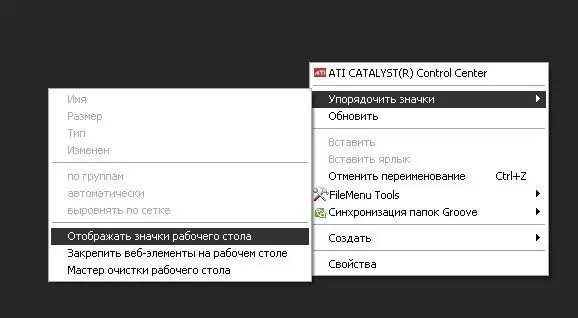
Stap 2
U kunt de taakbalk ook verbergen als u uw bureaublad volledig wilt wissen. Klik hiervoor met de rechtermuisknop op het paneel en selecteer het onderste item "Eigenschappen" in het menu dat verschijnt. Er wordt een venster geopend waarin u het selectievakje "Taakbalk automatisch verbergen" moet aanvinken en de aangebrachte wijzigingen moet toepassen. Het paneel wordt automatisch verborgen en verschijnt alleen als u er met de muis overheen gaat.
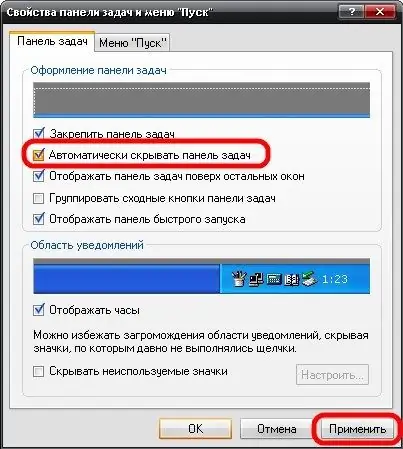
Stap 3
Een andere optie voor het maken van een bureaublad zonder snelkoppelingen is het downloaden en installeren van glazen of transparante pictogrammen voor programma's. Als u een glasthema gebruikt, worden alle pictogrammen automatisch vervangen door transparante. Dergelijke snelkoppelingen zullen niet veel opvallen en de achtergrond op het scherm bederven. Tegelijkertijd zullen ze uw bureaublad effectief markeren.
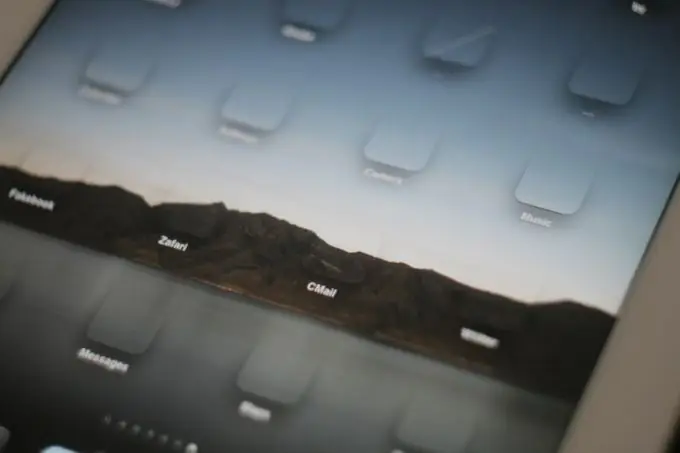
Stap 4
Als u de snelkoppelingen volledig verbergt, is het misschien niet altijd handig voor u om programma's op te roepen vanuit het menu Start. U kunt één map maken met een korte naam en een transparant label en alle inhoud van uw bureaublad erin verplaatsen. Hiermee wordt uw beeldscherm bijna volledig leeggemaakt en heeft u tegelijkertijd constant toegang tot de applicaties die u nodig heeft.
Stap 5
Een andere optie voor het opschonen van uw bureaublad is om meerdere thematische mappen te maken. Alle programma's en werkapplicaties kunnen bijvoorbeeld worden verplaatst naar de map Programma's, snelkoppelingen naar games naar Games, nummers naar de map Muziek en dergelijke. Hiermee kunt u niet alleen uw bureaublad vrijmaken van de wirwar van snelkoppelingen, maar ook uw werkruimte organiseren.






